반응형
Centos 7 SVN 설치 및 설정
Centos7에 소스 형상 관리 툴인 SVN을 설치하는 방법입니다.
설치하기
SVN 설치 여부 확인
SVN이 설치 되어 있는지 확인합니다.
▼ 설치가 되어 있지 않으면 SVN 파일이 존재하지 않는다는 메시지 출력

$ sudo yum install svn
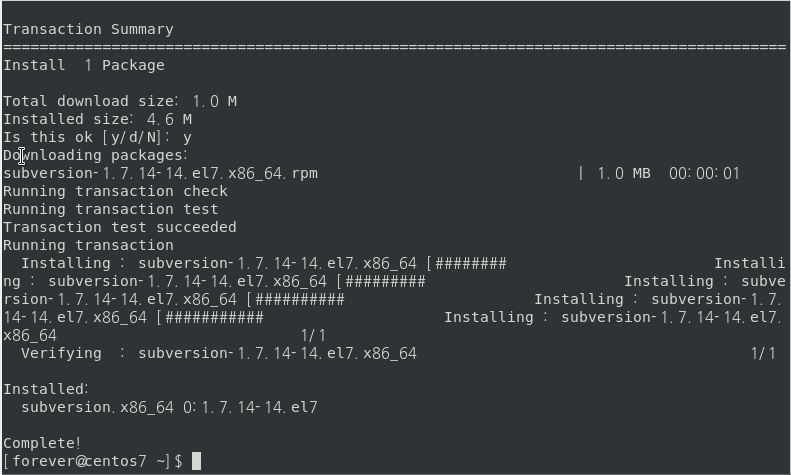
SVN 저장소 생성 및 설정
저장소 생성하기
원하는 위치에 저장소(ex - /svn/repository)를 생성합니다.
$ mkdir -p /svn/repository
$ sudo svnadmin create --fs-type fsfs /svn/repository

svnserve.conf 설정
svn 환경을 설정 합니다.
$ cd /svn/repository/conf/
$ vi svnserve.conf
[general]
#익명 접근의 권한은 none 없음
anon-access = none
#인증 접근의 권한은 write 읽기/쓰기
auth-access = write
#사용자 패스워드 저장 파일 위치
password-db = passwd
#프로젝트 명칭
realm = MyProject
#인증 접근의 권한 설정 파일 위치
authz-db = authz
svnserve 수정
svn service를 start/stop을 위하여 생성한 Repository 위치를 지정합니다.
$ vi /etc/sysconfig/svnserve
# OPTIONS is used to pass command-line arguments to svnserve.
#
# Specify the repository location in -r parameter:
OPTIONS="--threads --root /svn/repository"

SVN 접근 계정 설정
svn에 접근할수 있는 아이디와 패스워드를 부여합니다.
관리는 svnserve.conf 파일에서 지정한 이름으로
[/svn/repository/conf/] 아래에 생성되어 있습니다.
#사용자 패스워드 저장 파일 위치
password-db = passwd
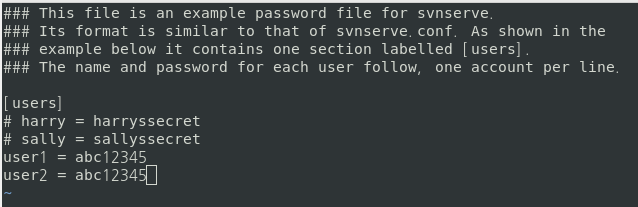
svn 계정생성
$ cd svn/repository/conf
$ vi passwd
[users]
# 아이디 = 패스워드
user1 = abc12345
user2 = abc12345
svn 계정 읽기 / 쓰기 권한 지정
생성한 svn 계정 사용자에게 읽기 / 쓰기 권한을 부여 합니다.
※ [/] <== 이 구문을 꼭 입력 하시고 아래에 권한을 부여하세요.
$ cd svn/repository/conf
$ vi authz
[/]
user1 = rw
user2 = rw
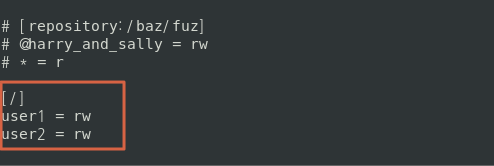
SVN 서비스 시작
$ service svnserve start <== 시작
$ service svnserve stop <== 중지
$ service svnserve restart <== 재시작
▼ svn 서비스 시작 / 기본포트 3690

svn 접속 url : svn://주소IP:3690/경로
재부팅시 자동시작 서비스 등록
$ chkconfig svnserve on

참고 url : https://goddaehee.tistory.com/81
반응형
'IT > Linux' 카테고리의 다른 글
| RHEL / CentOS 7 방화벽(firewalld) 설정 (0) | 2020.04.28 |
|---|---|
| 우분투(Ubuntu) 리눅스 - 문제가 생긴 패키지 복구 방법 입니다. (0) | 2020.02.14 |
| 우분투 리눅스에서 RPM 파일 설치 하기 (0) | 2020.02.13 |
| 우분투 설치시 오류및 해결 방법 입니다. (0) | 2020.02.12 |
| ifconfig : 리눅스 네트워크 인터페이스 설정 및 확인 (0) | 2020.02.07 |




최근댓글